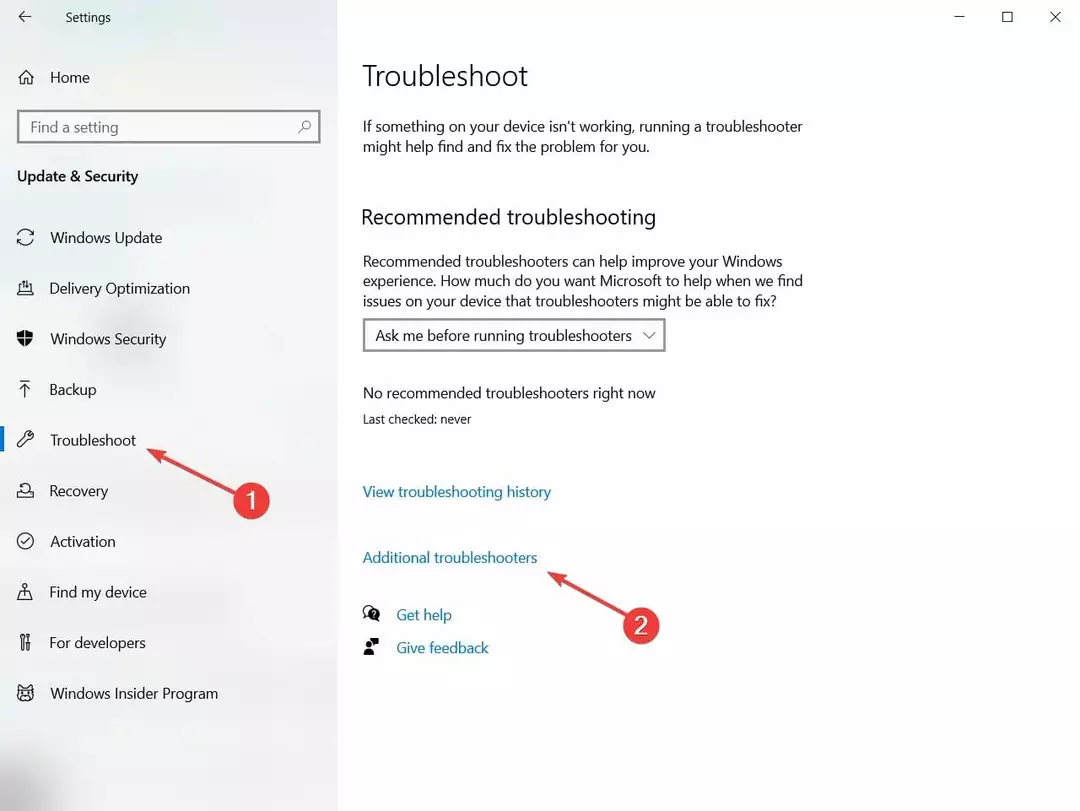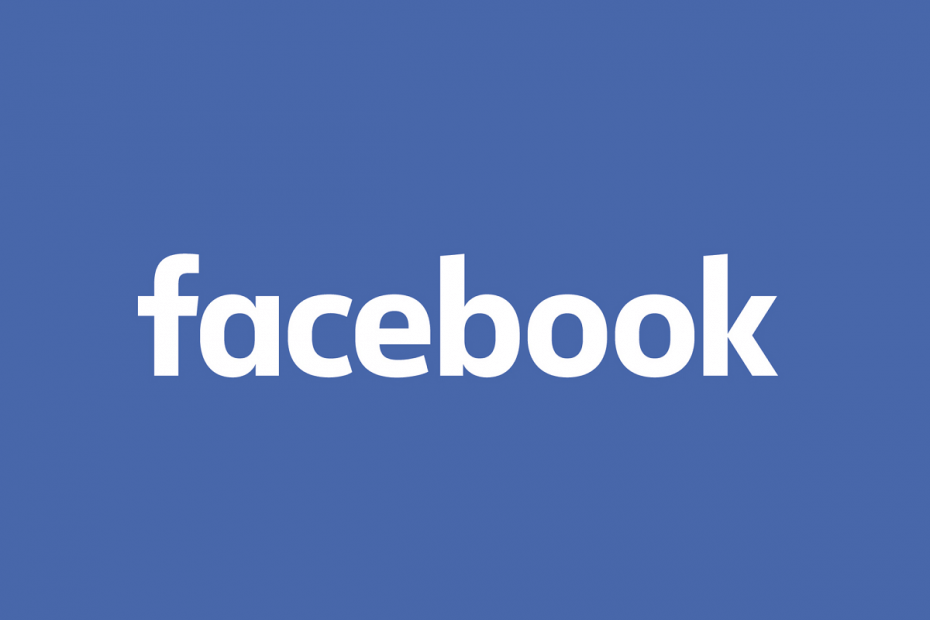От TechieWriter
Как обновлять статус текста в формате (жирный, курсив и т. Д.) На Facebook: - Вы устали публиковать обновления своего статуса в простых скучных текстах? Не кажется ли вам, что пора добавить к своим текстам какое-то форматирование? Если вы здесь в поисках способа добавить текстовое форматирование к вашему Facebook обновления статуса, у нас для вас хорошие новости. Погрузитесь в статью, чтобы узнать, как отформатировать текст на вашем Facebook обновления статуса.
Создавая заметки в Facebook
ШАГ 1
- Перейти к вашей Facebook профиль и нажмите на Более вариант. Из дополнительных раскрывающихся опций нажмите на Заметки вариант.
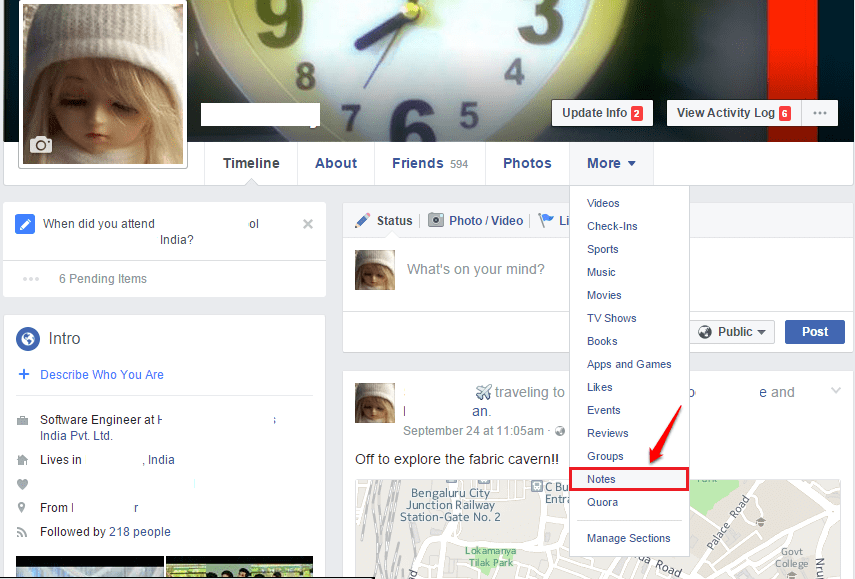
ШАГ 2
- Как дальше, нажмите на Добавить заметку кнопка.
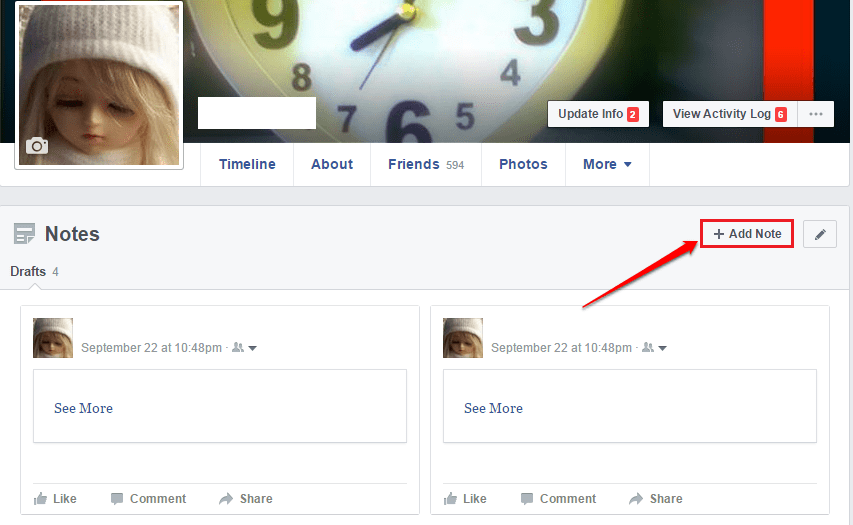
ШАГ 3
- Теперь вы можете дать своей заметке заголовок и ввести текст. Щелкните значок текстового формата слева от текста. Вы можете выбрать стиль форматирования из списка заголовков, цитаты, списка и т. Д.
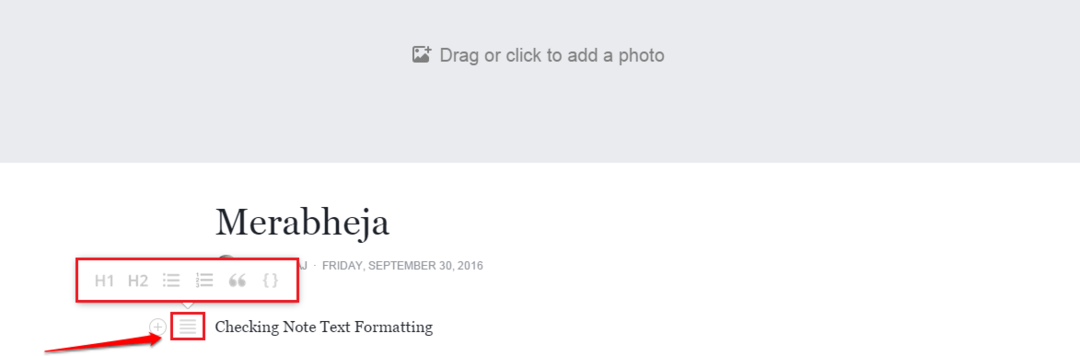
ШАГ 4.
- На приведенном ниже снимке экрана я выбрал Цитировать вариант.
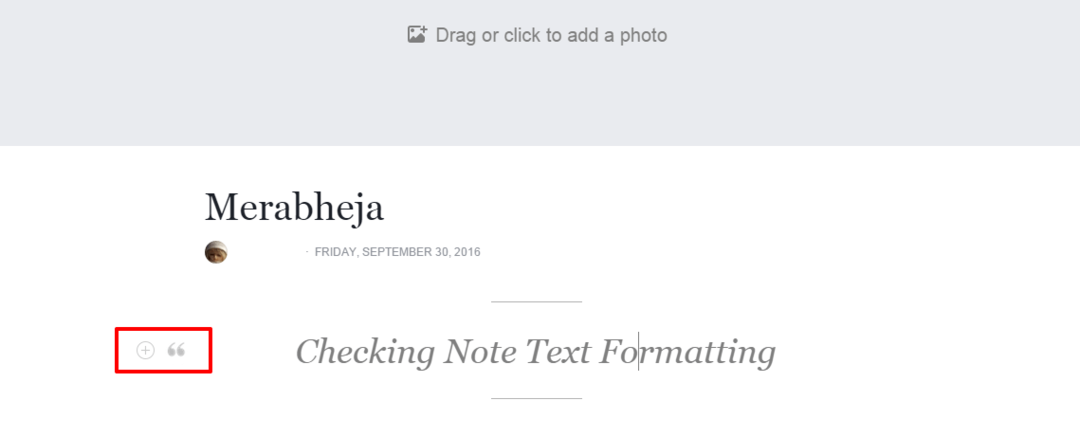
ШАГ 5.
- Вы также можете выделить текст, чтобы просмотреть параметры форматирования текста, например Смелый, Курсив, Мононуклеоз а также Ссылка на сайт.
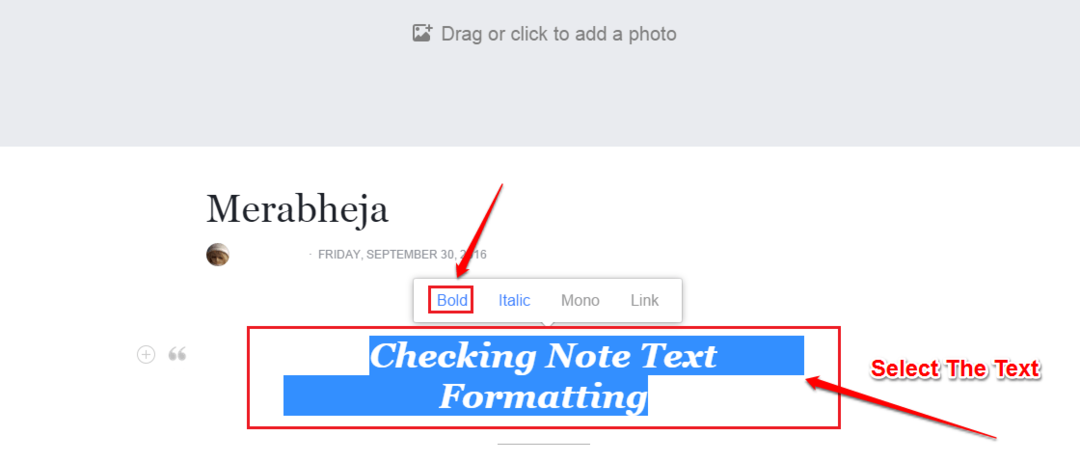
ШАГ 6.
- Это оно. Вы можете ударить Публиковать кнопку внизу, чтобы опубликовать текстовую заметку.
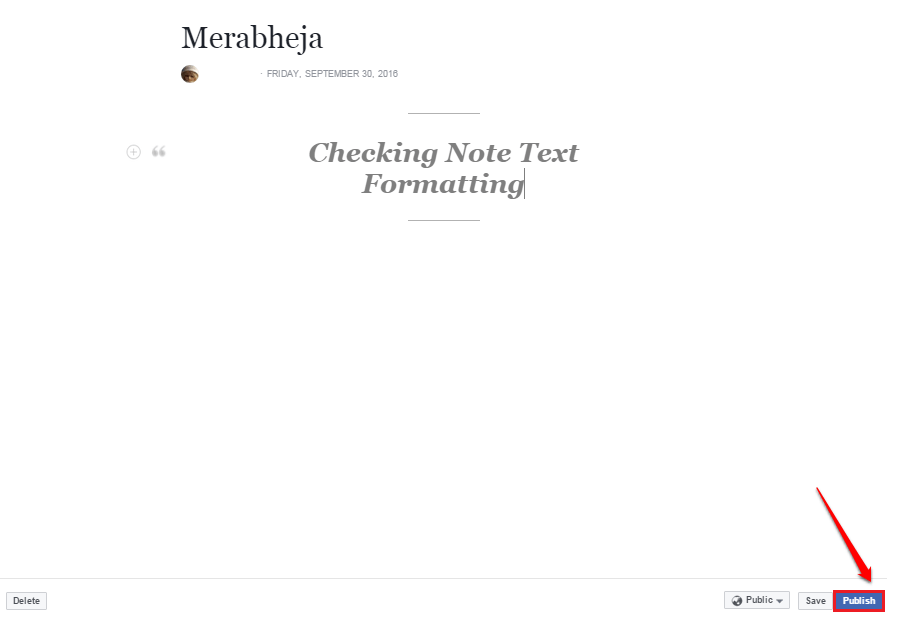
ШАГ 7.
- Теперь вы получите сообщение об успешном завершении, в котором говорится, что ваша заметка опубликована.
ШАГ 8.
- Альт! Если вы сейчас перейдете к своей стене, вы сможете увидеть свою недавно опубликованную заметку в текстовом формате.
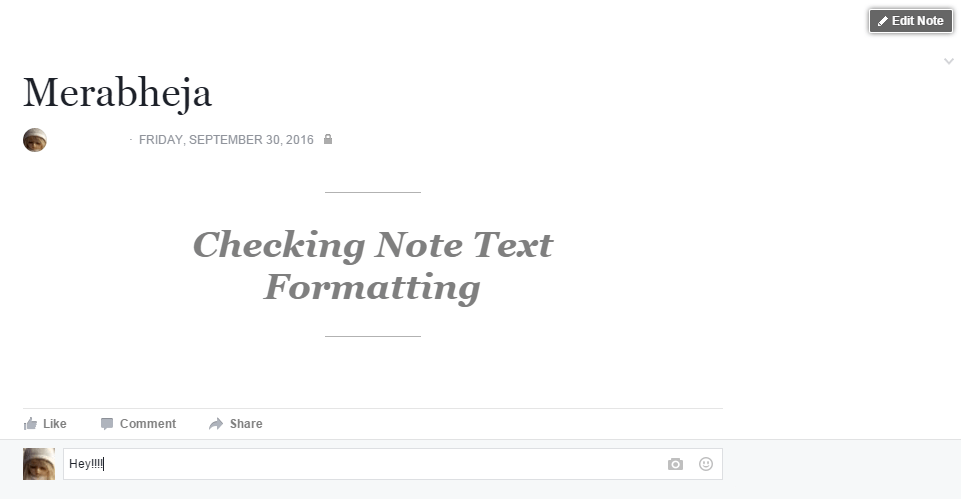
Через использование внешнего веб-сайта
ШАГ 1
- Перейти на сайт http://qaz.wtf/u/convert.cgi. Здесь, в текстовом поле, вы можете ввести текст, который хотите отформатировать. Как только вы закончите, нажмите кнопку с названием Показывать. Теперь вы сможете увидеть различные текстовые форматы введенного текста. Вы можете выбрать один из вариантов и скопировать и вставить его в свой Facebook обновление статуса.
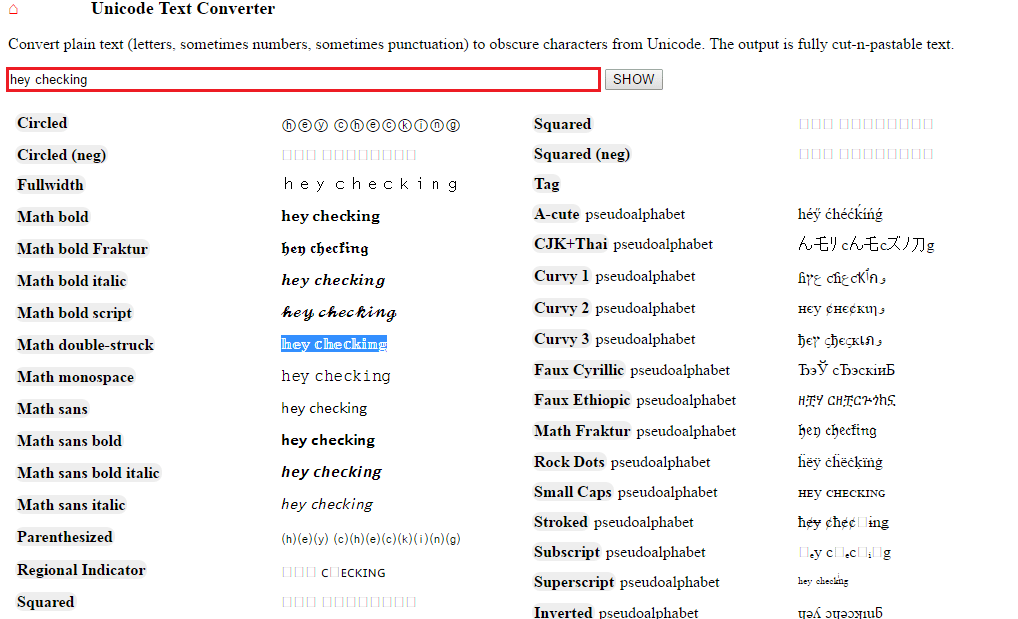
ШАГ 2
- Не все текстовые форматы поддерживаются Facebook. Так что проверьте, прежде чем что-то публиковать.
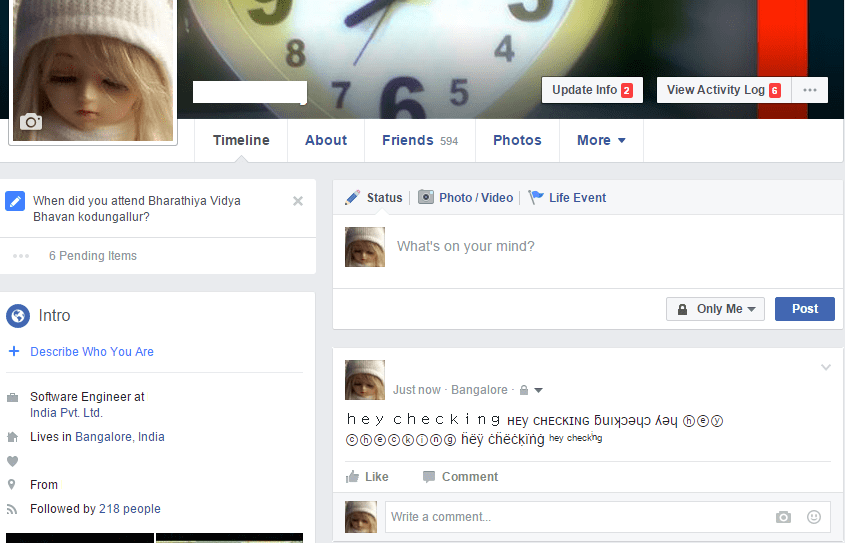
Надеюсь, статья была вам полезна. Пожалуйста, оставьте комментарии, если у вас есть какие-либо сомнения относительно любого из шагов. Обязательно возвращайтесь за другими полезными трюками, советами и приемами.